win10系统还原点怎么设置,win10系统还原到某个时间点
2024-10-04 17:14:51来源:发米下载 作者:zhoucl
Win10系统还原点设置教程,轻松应对系统问题
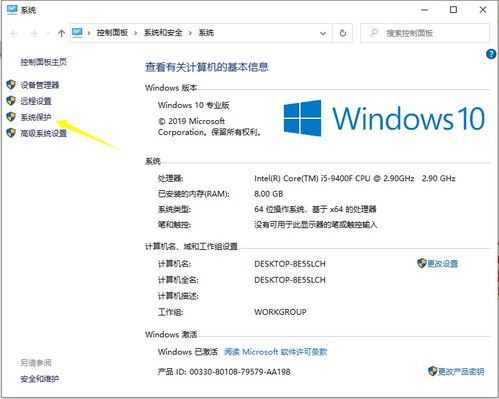
一、Win10系统还原点的作用
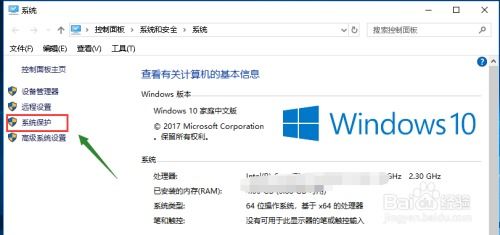
Win10系统还原点是一种保护电脑系统的方法,它可以将电脑系统恢复到创建还原点之前的状态。当系统出现问题时,如蓝屏、死机、软件冲突等,可以通过还原点将系统恢复到正常状态,从而避免因系统问题导致的资料丢失或工作中断。
二、Win10系统还原点的设置方法
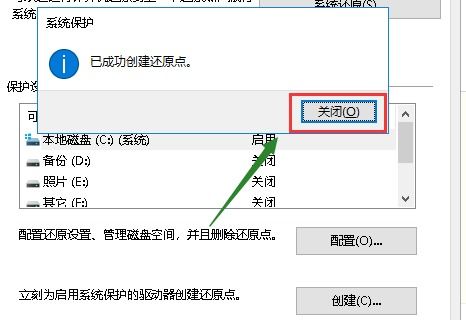
以下将详细介绍Win10系统还原点的设置方法,让您轻松掌握:
1. 打开“此电脑”属性
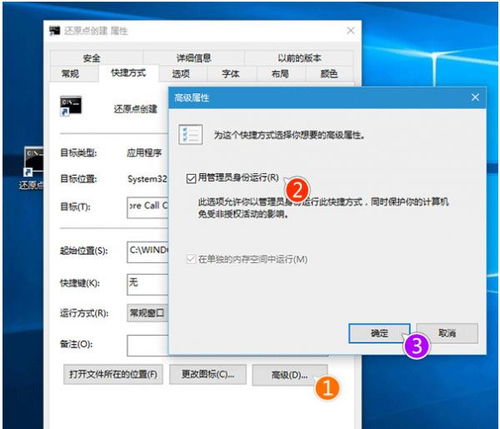
1. 在桌面右键单击“此电脑”,选择“属性”。
2. 进入“系统保护”
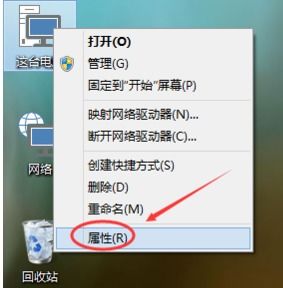
2. 在属性窗口中,点击左侧的“系统保护”选项。
3. 选择系统盘并创建还原点

3. 在“系统保护”窗口中,选择要创建还原点的系统盘(通常是C盘),然后点击下方的“创建”按钮。
4. 输入还原点名称并创建

4. 在弹出的“创建还原点”窗口中,输入一个易记的名称,如“系统备份_2021-08-01”,然后点击“创建”按钮。
5. 等待系统创建还原点
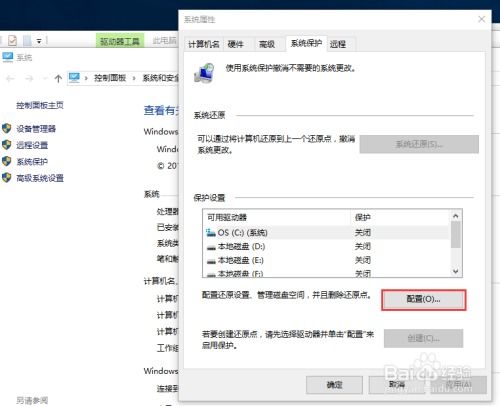
5. 系统开始创建还原点,请耐心等待。创建时间取决于系统大小和当前电脑性能。
6. 完成创建,查看还原点

6. 创建完成后,会弹出提示框,告知您已成功创建还原点。此时,您可以在“系统保护”窗口中查看已创建的还原点列表。
通过以上步骤,您已经成功设置了Win10系统还原点。在遇到系统问题时,可以轻松通过还原点将系统恢复到正常状态。建议您定期创建还原点,以确保电脑安全稳定运行。
四、注意事项
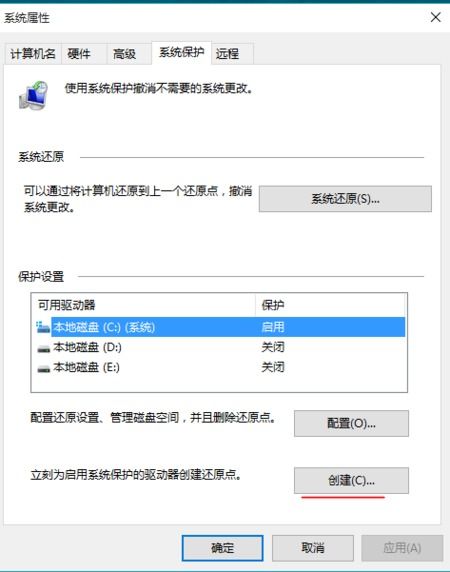
1. 在创建还原点时,请确保电脑处于稳定状态,避免在运行大型程序或游戏时创建还原点。
2. 创建还原点后,请定期检查还原点列表,确保还原点正常。
3. 如果您需要还原系统,请按照以下步骤操作:
a. 在“系统保护”窗口中,选择要还原的还原点。
b. 点击“系统还原”按钮,按照提示操作即可。
通过以上教程,相信您已经掌握了Win10系统还原点的设置方法。在遇到系统问题时,可以轻松通过还原点恢复系统,确保电脑安全稳定运行。希望本文对您有所帮助!












